C4D环境灯光教程
溜溜自学 动画制作 2021-04-19 浏览:1769
今天给大家分享个C4D环境灯光教程,对于一些还没接触C4D环境灯光的小伙伴非常的友好哦,大家都可以跟着操作试试,希望能帮助到有需要的人。
想要更深入的了解“C4D”可以点击免费试听溜溜自学网课程>>
工具/软件
电脑型号:联想(Lenovo)天逸510S; 系统版本:联想(Lenovo)天逸510S; 软件版本:C4D R16
方法/步骤
第1步
打开C4D这款软件,进入C4D的操作界面,如图所示:
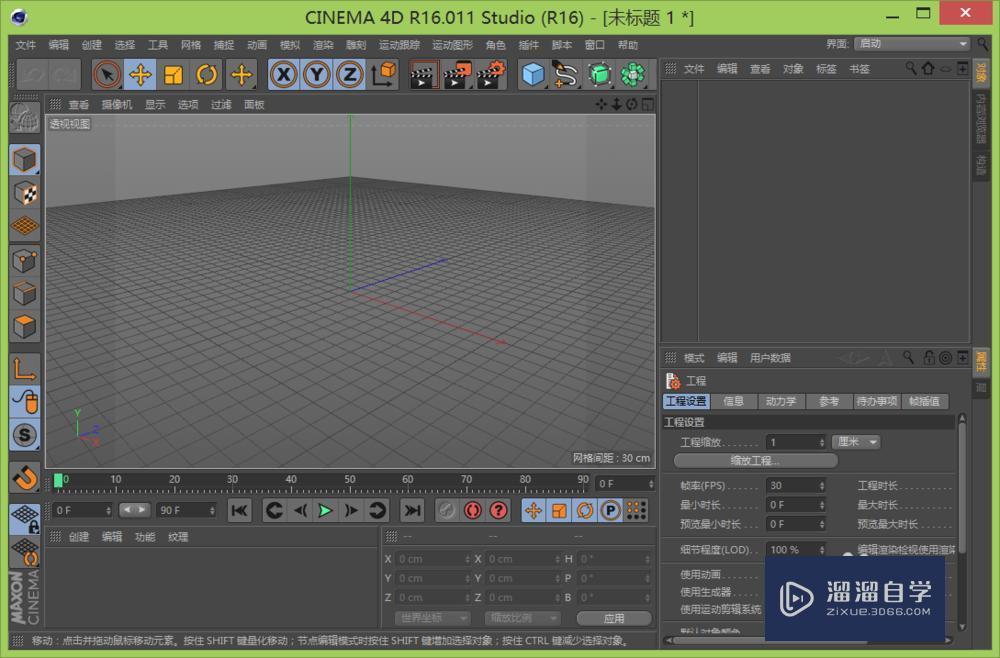
第2步
在该界面内找到创建菜单,点击创建菜单在其子级菜单里找到对象选项,在对象选项内找到平面选项,如图所示:
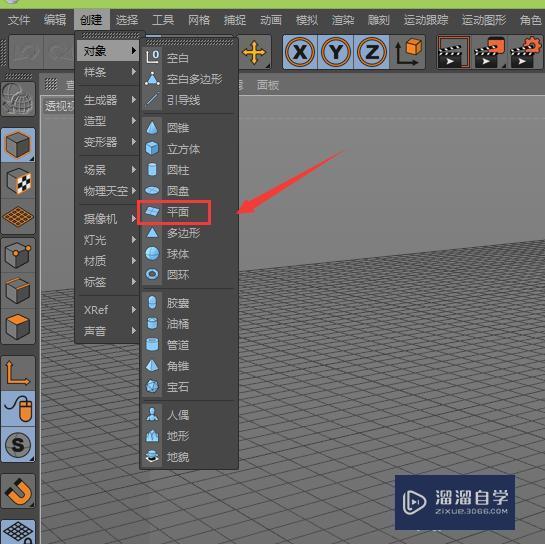
第3步
点击平面选项在视图里创建一个平面,再在对象内找到立方体选项,在创建一个立方体,如图所示:
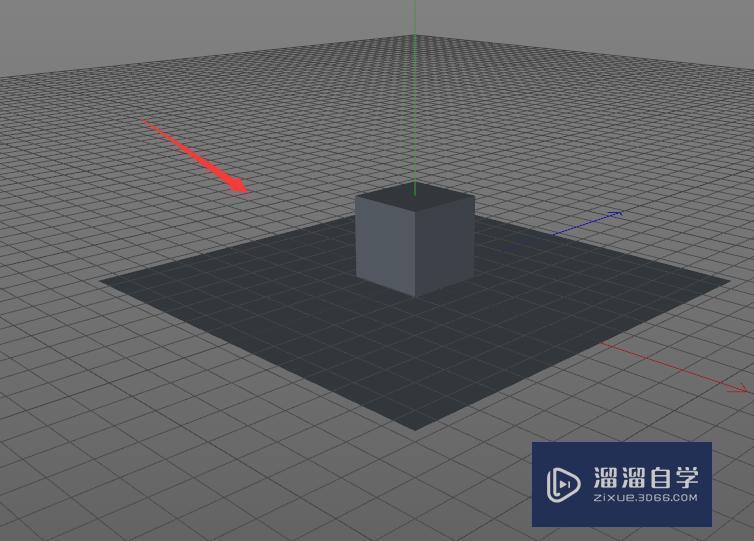
第4步
创建好模型以后再在菜单区里找到灯光选项如图所示:
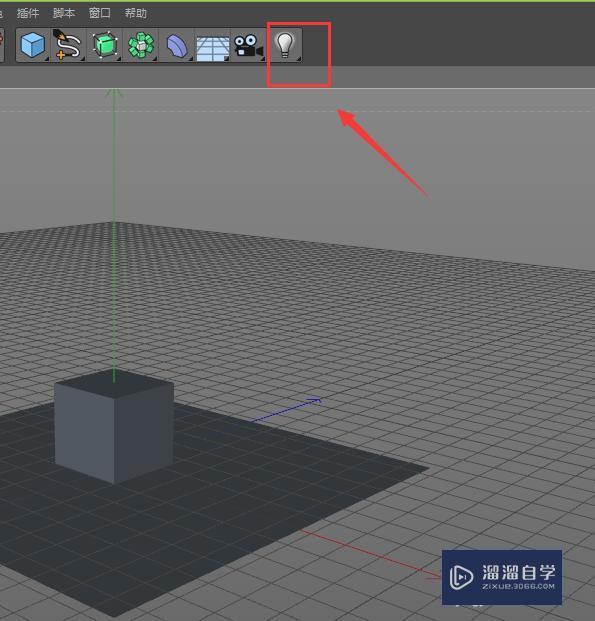
第5步
点击灯光选项在其内选择聚光灯选项,如图所示:
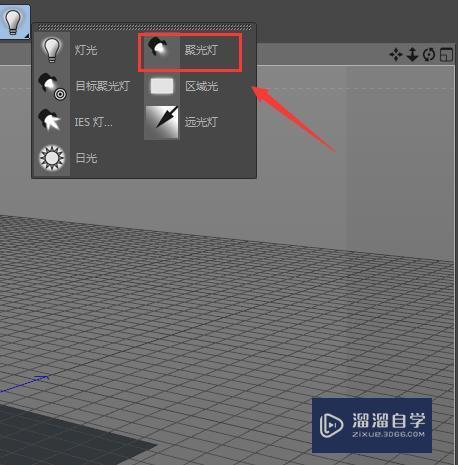
第6步
选择聚光灯选项,在视图里创建一盏聚光灯,如图所示:
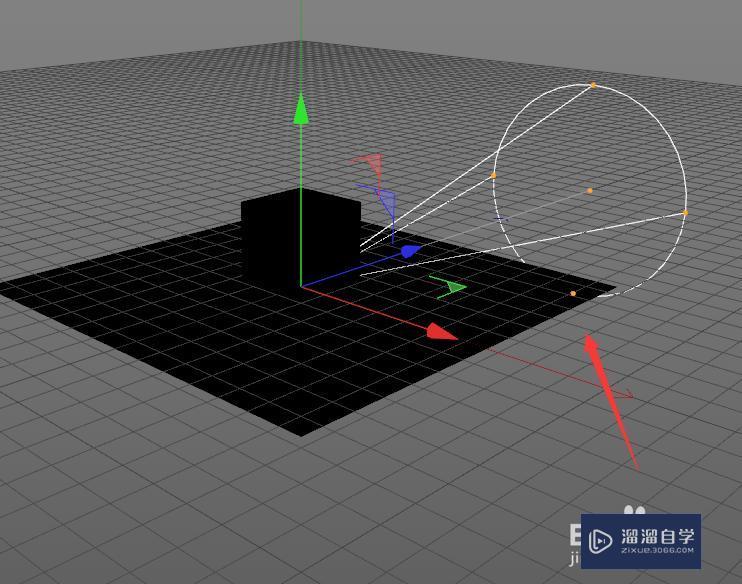
第7步
选择聚光灯调节其位置和旋转角度,如图所示:
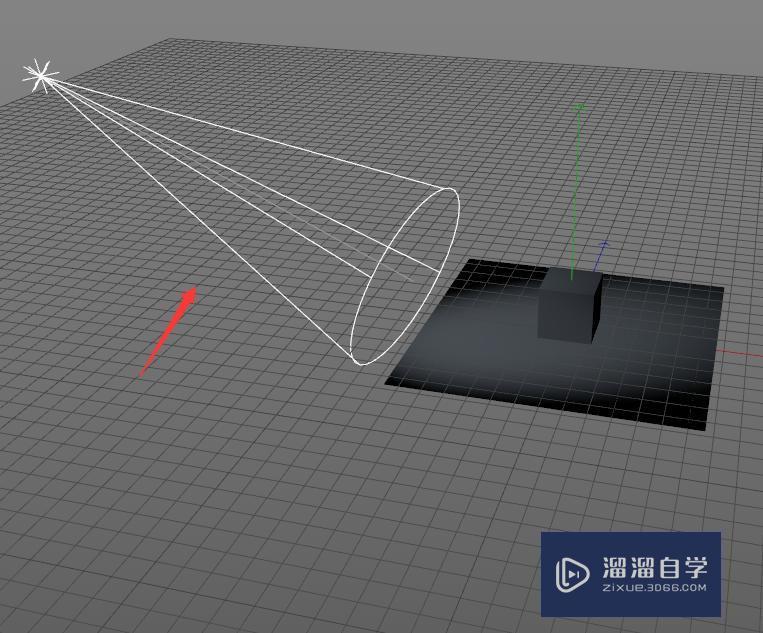
第8步
再在设置里找到投影选项,在投影里我们选择光线追踪选项,如图所示:
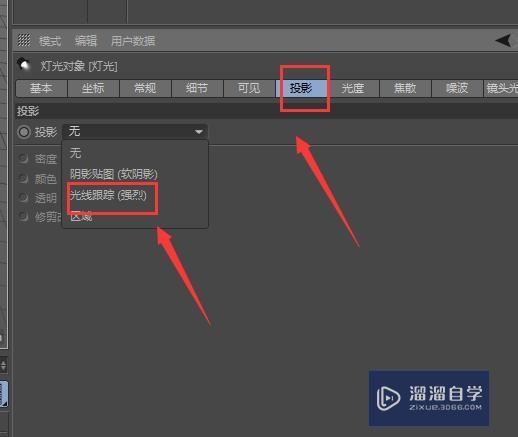
第9步
再找到光度选项,并在其内勾选光度强度选项,并设置强度参数如图所示:
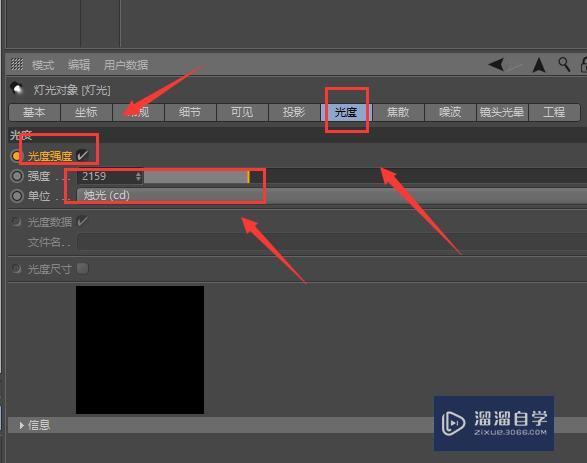
第10步
再在常规里找到颜色选项,点击颜色设置颜色如图所示:
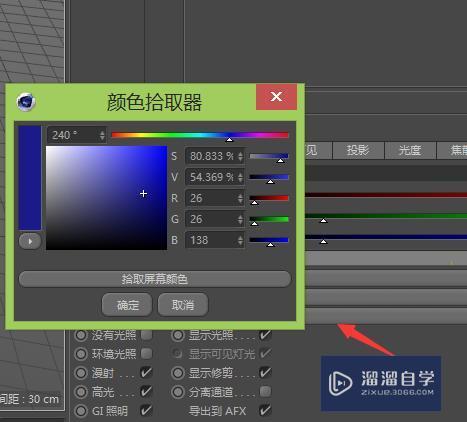
第11步
设置好以后再在菜单区里找到渲染到图片查看器选项,如图所示:
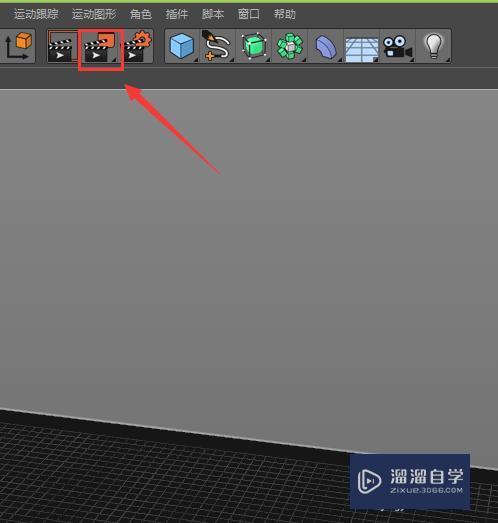
第12步
点击渲染到图片查看器选项,最后的效果,如图所示:

相关文章
距结束 06 天 23 : 02 : 04
距结束 00 天 11 : 02 : 04
首页







